Dynamische gedragssegmenten genereren op basis van klantreisresultaten
Belangrijk
Dit artikel is alleen van toepassing op uitgaande marketing.
Nadat u een klantreis in gebruik hebt genomen, kunt u de voorgang van contactpersonen bijhouden door de pipeline van de reis. U kunt veel van deze resultaten gebruiken om automatisch gedragssegmenten te genereren waarmee alle contactpersonen worden gevonden die door een bepaald resultaat worden geteld. Dit biedt een handige manier om alle contactpersonen te vinden die bepaalde activiteiten hebben uitgevoerd in een bepaalde reis. Omdat gedragssegmenten dynamisch zijn, zullen ze blijven groeien naarmate de reis meer contactpersonen verwerkt.
Tip
U kunt dit gebruiken om lange, complexe reizen op te splitsen in kortere, gemakkelijker te beheren reizen. Zo kunt u bijvoorbeeld een standaard demografisch segment maken als doel voor de initiële reis en vervolgens automatisch gegenereerde segmenten maken waarmee u contactpersonen kunt vinden die op een bepaalde tegel zijn geëindigd of die een bepaalde activiteit hebben uitgevoerd tijdens die reis. Tot slot zou u opvolgingsreizen gaan maken die de juiste segmenten als doel hebben en die automatisch zijn gegenereerd op basis van wat elke contactpersoon heeft gedaan tijdens de initiële reis.
Notitie
De segmenten die u met de procedures in dit onderwerp maakt, worden in eerste instantie opgeslagen in de conceptstatus. U moet elk segment in gebruik nemen voordat u het kunt gebruiken voor een reis.
Tip
U kunt de volledige logica voor elk segment dat op deze manier is gemaakt, weergeven en bewerken, zodat u deze technieken ook kunt gebruiken om aan de slag te gaan met het maken van aangepaste segmenten of om te leren hoe u segmentatielogica maakt voor gebruik in andere contexten.
Segmenten genereren op basis van klantreistegels
U kunt dynamische segmenten genereren om contactpersonen te vinden die een specifiek resultaat bij een specifieke tegel in de reis kregen. Dit doet u als volgt:
Ga naar Uitgaande marketing>Marketinguitvoering>Klantreizen en open een reis vanuit de lijst. De reis moet al in gebruik zijn genomen, zodat de vereiste gegevens beschikbaar zijn.
Selecteer een tegel uit de pipeline van de reis en inspecteer het paneel Gegevens, dat laat zien hoeveel contactpersonen die tegel heeft verwerkt en, soms, meer andere informatie over wat zij daar hebben gedaan. Hier is het paneel Gegevens voor een e-mailtegel:
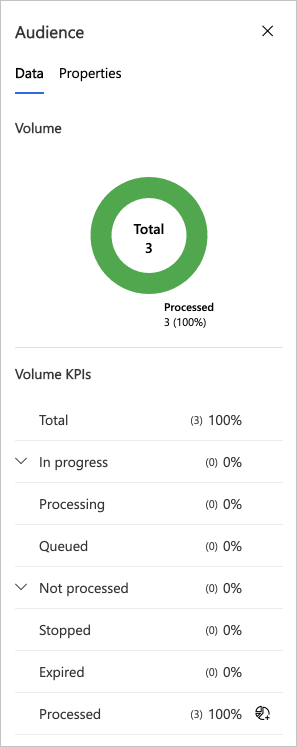
Bepaal het type informatie dat u wilt gebruiken in uw nieuwe segment en selecteer de knop Opslaan als segment
 voor deze waarde. Bijvoorbeeld:
voor deze waarde. Bijvoorbeeld:- Verwerkt: bijna alle typen tegels bieden deze waarde en een knop Opslaan als segment hiervoor. Hiermee worden alle contactpersonen gevonden die met succes door deze tegel zijn verwerkt tijdens deze reis.
- Uniek aantal klikken: dit wordt alleen weergegeven voor e-mailtegels. Hiermee worden alle contactpersonen gevonden die op deze e-mail hebben geklikt nadat deze is verzonden door deze reis.
- Permanente retourzendingen: dit wordt alleen weergegeven voor e-mailtegels. Hiermee worden alle contactpersonen gevonden die een permanente retourzending hebben opgeleverd nadat deze e-mail werd verstuurd door deze reis.
Er wordt een formulier voor snelle invoer geopend aan de zijkant van het scherm. Gebruik deze opdracht om een naam en beschrijving toe te wijzen aan het segment dat u maakt.
Selecteer Opslaan en sluiten onder aan de flyout voor snel maken om het segment te maken. U zult het nu kunnen vinden onder Uitgaande marketing>Klanten>Segmenten. Als u snel bent, kunt u het nieuwe segment meteen openen door de optie Record weergeven in de pop-upaankondiging te selecteren.

Segmenten genereren op basis van onvolledige reizen
Er zijn verschillende redenen waarom een contactpersoon een reis mogelijk niet kan voltooien. In sommige gevallen kan de contactpersoon worden gestopt vanwege gewijzigde bevoegdheden of onderdrukte segmenten. In andere gevallen kan de contactpersoon een reis mogelijk wel voltooien, maar zijn een of meer e-mailberichten onderweg geblokkeerd. In elk geval wilt u misschien een segment met deze contactpersonen genereren, zodat u ze kunt analyseren en eventueel contact kunt opnemen met deze contactpersonen, met een andere reis, telefonisch of op een andere manier.
Segmenten genereren op basis van onvolledige reizen:
Ga naar Uitgaande marketing>Marketinguitvoering>Klantreizen en open een reis vanuit de lijst. De reis moet al in gebruik zijn genomen, zodat de vereiste gegevens beschikbaar zijn.
Ga naar het tabblad Inzichten voor de reis en selecteer vervolgens Onvolledige reizen in het zijpaneel.
Selecteer een van de rijen onder de koppen Gestopte contactpersonen of Geblokkeerde e-mails om een lijst met contactpersonen te bekijken die om die reden zijn gestopt of geblokkeerd.
Selecteer de knop Opslaan als segment
 bovenaan de relevante lijst om een segment te genereren met alle contactpersonen die om die reden op die reis zijn gestopt of geblokkeerd. Het segment blijft de lijst bijhouden als meer contactpersonen later lid worden.
bovenaan de relevante lijst om een segment te genereren met alle contactpersonen die om die reden op die reis zijn gestopt of geblokkeerd. Het segment blijft de lijst bijhouden als meer contactpersonen later lid worden.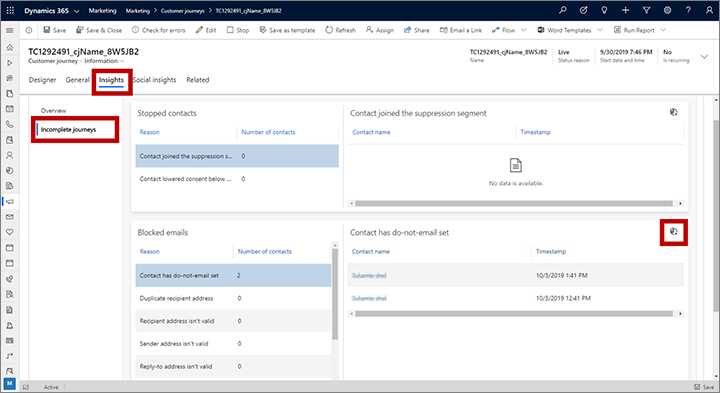
Er wordt een formulier voor snelle invoer geopend aan de zijkant van het scherm. Gebruik deze opdracht om een naam en beschrijving toe te wijzen aan het segment dat u maakt.
Selecteer Opslaan en sluiten onder aan de flyout voor snel maken om het segment te maken. U zult het nu kunnen vinden onder Uitgaande marketing>Klanten>Segmenten. Als u snel bent, kunt u het nieuwe segment meteen openen door de optie Record weergeven in de pop-upaankondiging te selecteren.
